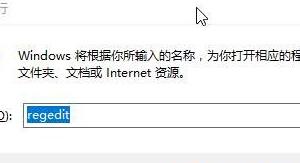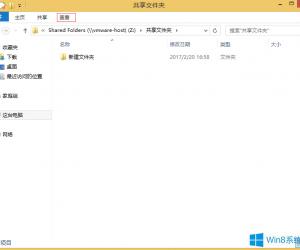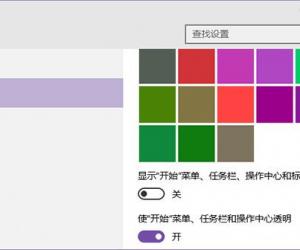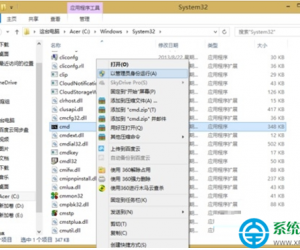怎么修改u盘显示的名字吗 电脑怎么修改重命名U盘的名称方法
发布时间:2017-01-12 09:15:13作者:知识屋
怎么修改u盘显示的名字吗 电脑怎么修改重命名U盘的名称方法。我们现在一定有很多人都在使用u盘,因为u盘真的是非常方便的传输和存储工具。那么当我们想要修改u盘在电脑显示的名字,应该怎么设置呢?一起来看看吧。
准备U盘,如下图所示;

U盘插在电脑上,如下图所示;

在电脑桌面单击【计算机】,如下图所示

在【可移动存储的设备】下就看见U盘了,如下图所示;

选中文件【U盘】,右键单击,选择【重命名】,如下图所示;
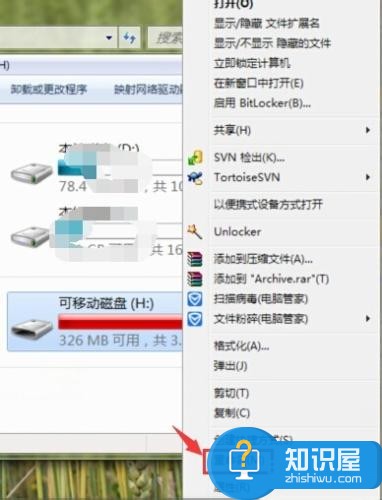
输入你喜欢的名字,如下图所示;
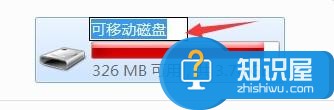
输入完成后,单击【空白处】,如下图所示;
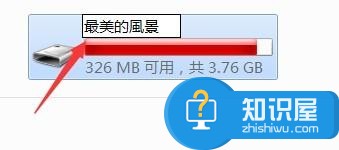
修改完成,如下图所示;
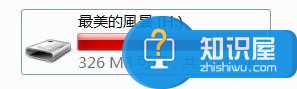
回到【计算机】下。选中U盘,右键单击,选择【弹出】,如下图所示;
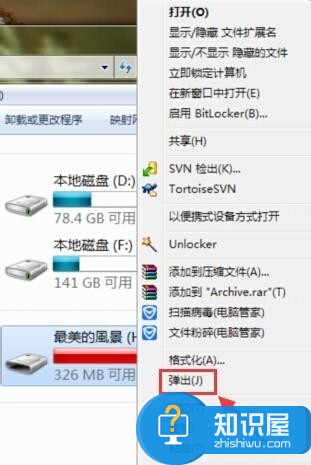
提示【安全的移除硬件】,如下图所示;

对于我们在遇到了需要修改u盘在电脑显示的名称的时候,我们就可以利用到上面给你们介绍的解决方法进行处理,希望能够对你们有所帮助。
(免责声明:文章内容如涉及作品内容、版权和其它问题,请及时与我们联系,我们将在第一时间删除内容,文章内容仅供参考)
知识阅读
软件推荐
更多 >-
1
 一寸照片的尺寸是多少像素?一寸照片规格排版教程
一寸照片的尺寸是多少像素?一寸照片规格排版教程2016-05-30
-
2
新浪秒拍视频怎么下载?秒拍视频下载的方法教程
-
3
监控怎么安装?网络监控摄像头安装图文教程
-
4
电脑待机时间怎么设置 电脑没多久就进入待机状态
-
5
农行网银K宝密码忘了怎么办?农行网银K宝密码忘了的解决方法
-
6
手机淘宝怎么修改评价 手机淘宝修改评价方法
-
7
支付宝钱包、微信和手机QQ红包怎么用?为手机充话费、淘宝购物、买电影票
-
8
不认识的字怎么查,教你怎样查不认识的字
-
9
如何用QQ音乐下载歌到内存卡里面
-
10
2015年度哪款浏览器好用? 2015年上半年浏览器评测排行榜!